
Sommario:
- Autore John Day [email protected].
- Public 2024-01-30 10:03.
- Ultima modifica 2025-01-23 14:49.
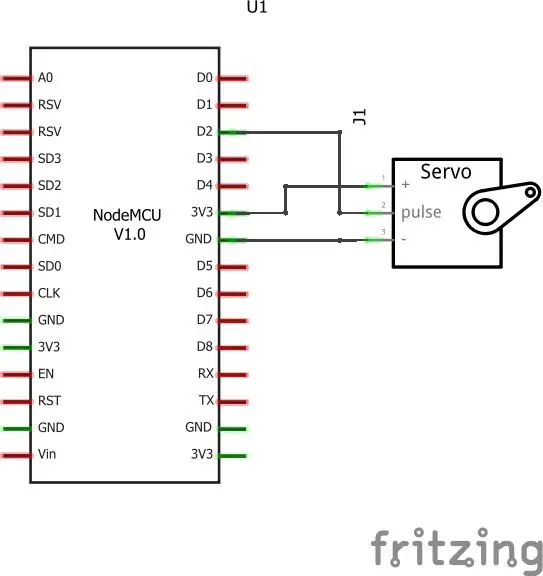
In questo tutorial puoi controllare il tuo servo usando l'app Blynk nella piattaforma IOT
Passo 1:
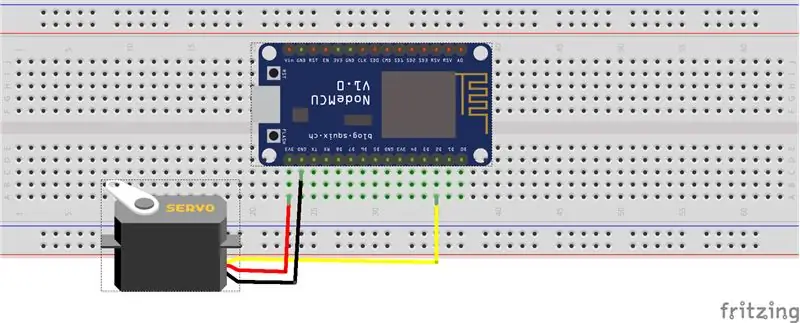
In questo tutorial puoi controllare il tuo servo usando l'app Blynk nella piattaforma IOT
In questo progetto devi aver bisogno di Hardware
1. Nodemcus
2. Servo
3. prodotti di connessione
Software
1. Ardunio
2. App Blynk
Questo tutorial l'ho diviso in 4 parti
Parte 1: isolamento NodeMCU con nome e password wifi
char ssid = "Il tuo nome WIFI";
char pass = "Password";
Spiega: includi la libreria Wi-Fi e il nome e la password Wi-Fi che hai utilizzato per Internet
Parte 2: opzione app Blynk
#includere
#define BLYNK_PRINT seriale
char auth = "yourAuthkey ";
Spiega: includi la libreria dell'app blynk e rifletti la tua chiave di autenticazione da te Gmail
Parte 3: servoazionamento
#include servo.h
Servo servo1;
#define servo1Pin D2
Spiega: includi la libreria servo e crea il servo e chiamalo "servo1" e definisci il pin NodeMCU per collegare il servo
servo1.attach(servo1Pin);
Spiega: NodeMCU (A0) da 0 a 3,3V. Internamente, l'ADC (convertitore analogico-digitale) a 10 bit genererà un valore digitale (da 0 a 1023),
servo1Angle = map(PotReading, 0, 1023, 0, 180);
Spiegazione: dovremmo "mappare" questo valore digitale, in modo che l'uscita digitale a modulazione di larghezza di impulso (PWM) del pin D2, varierà da 0 a 180 (servo1Angle). e Con questo segnale, il servo girerà da 0 a 180 gradi, usando il comando qui sotto.
Passaggio 2: parte 4: creazione di un'app Blynk per controllare l'immagine del servo che scorre
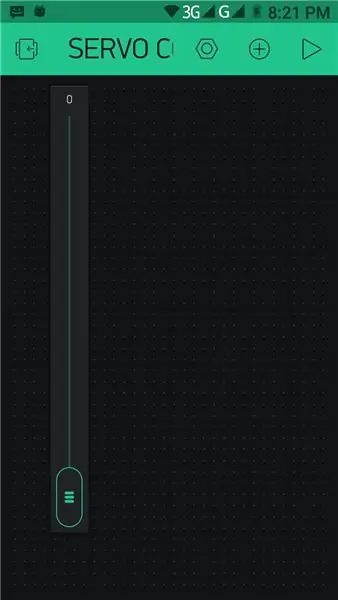
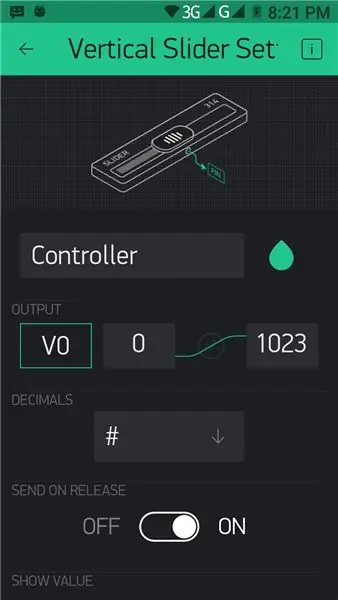
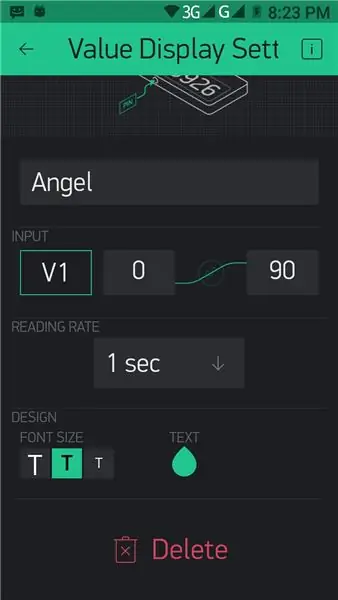
Scarica il codice clicca qui
1. Introduzione a nodemcu8266 e passaggi per importare librerie di schede ESP 2. NodeMCU8266 Progetto di base: lampeggia un LED
3. NodeMCU8266 Lettura digitale (pulsante)
4. Dati analogici letti utilizzando NodeMcu8266
5. Controllo LED NodeMcu Utilizzare nell'app Blynk nella piattaforma IOT
6. Interfaccia da NodeMcu a DHT nell'app Blynk| Sulla piattaforma IOT
7. Il modo migliore per nodemcu gps tracker app blynk | nella piattaforma IOT
8. LED RGB NodeMCU | Per principianti
Consigliato:
Piattaforma IoT di base con RaspberryPi, WIZ850io: Driver del dispositivo della piattaforma: 5 passaggi (con immagini)

Piattaforma IoT di base con RaspberryPi, WIZ850io: Driver del dispositivo della piattaforma: conosco la piattaforma RaspberryPi per IoT. Recentemente WIZ850io è stato annunciato da WIZnet. Quindi ho implementato un'applicazione RaspberryPi tramite la modifica del SW Ethernet perché posso gestire facilmente un codice sorgente. Puoi testare Platform Device Driver tramite RaspberryPi
Servocontrollo Arduino: 6 passaggi

Servocontrollo Arduino: i servomotori hanno tre fili: alimentazione, massa e segnale. Il cavo di alimentazione è tipicamente rosso e dovrebbe essere collegato al pin 5V sulla scheda Arduino. Il filo di terra è in genere nero o marrone e dovrebbe essere collegato a un pin di terra sull'Ardui
Hexapod Arduino Pololu Maestro Servocontrollo: 11 passaggi

Hexapod Arduino Pololu Maestro Servo Control: Nach dem mein erster Versuch mit einem Hexapod, daran gescheitert war das die servis zu schwach waren jetzt ein neuer Versuch mit mit 10Kg Servos aus HK. Ausserdem habe ich mich für ein neuen Sevocontroller von Pololu entschieden
Piattaforma mobile con tecnologie IoT: 14 passaggi
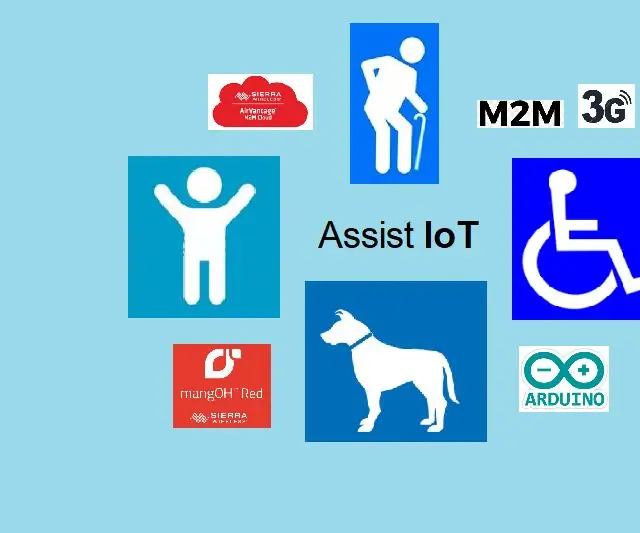
Piattaforma mobile con tecnologie IoT: i seguenti passaggi descrivono come assemblare una semplice piattaforma mobile e includono alcune tecnologie IoT per il controllo remoto di questa piattaforma. Questo progetto fa parte del progetto Assist - IoT (Domestic Assistant with IoT Technologies) sviluppato per
Sistema di monitoraggio dell'impianto IoT (con piattaforma IoT IBM): 11 passaggi (con immagini)

IoT Plant Monitoring System (con piattaforma IBM IoT): PanoramicaIl Plant Monitoring System (PMS) è un'applicazione creata con le persone che appartengono alla classe operaia con un pollice verde in mente. Oggi, gli individui che lavorano sono più occupati che mai; avanzare nella propria carriera e gestire le proprie finanze
